윈도우10 랜섬웨어 SMB 포트 차단 방법
랜섬웨어에 한번 감염되면 doc,ppt,hwp,excel 뿐만 아니라, 모든 파일의 확장자가 암호화가 되어 파일이 열리지 않게 됩니다.
이러한 문제의 원인은 SMB포트에 있는데요!!
SMB란 Server Message Block 의 약자로 네트워크 상에 존재하는 노드들 간에 자원을 공유 할 수 있도록 설계된 프로토콜입니다. 쉽게 말해 네트워크에 연결된 컴퓨터 끼리 파일, 프린터, 포트 를 통해 메시지를 전달하는 목적으로 사용되죠.
바로 이 랜섬웨어가 이 SMB의 포트를 이용하여 감염 시키는 것인데요, 항상 랜섬웨어 예방에 대비하여 윈도우 업데이트를 꾸준히 해주시는것을 추천 합니다.
윈도우 10 방화벽을 이용하여 이 SMB 포트를 외부에서 접속하지 못하게 특정 포트를 차단 하는 방법입니다.

윈도우 검색창에 wf.msc(윈도우 방화벽)을 입력하여 들어갑니다.
TCP 포트 차단(139, 445)하기

왼쪽 항목 중에 인바운드 규칙 을 클릭하고 새 규칙버튼을 클릭 합니다.

새 인바운드 규칙 마법사 창이 열리면, 여기에 포트 항목에 체크 해준 후 다음 버튼을 클릭합니다.

이 규칙은 TCP에 적용됩니까, UDP에 적용됩니까? 에서 TCP(T) 를 선택 합니다.
이 규칙은 모든 로컬 포트에 적용됩니까, 특정 로컬 포트에만 적용됩니까?
특정 로컬 포트를 선택 후, 139 와 445 포트를 입력합니다.

연결 차단 항목에 체크 해준 후, 다음 버튼을 클릭합니다.

도메인 개인 공용 에 전부 체크 되어 있는지 확인 해 주신 후, 다음 버튼을 클릭 합니다.

이름과 설명이 나오는데, 사용자가 쉽게 알아 볼 수 있게 SMB 차단 으로 이름을 정의 하고
설명은 TCP 139, 445 차단으로 해 놓겠습니다. 그리고 마침 클릭!

그럼 이름에 SMB 차단과 접근금지 표시로 새로 생기게 됩니다.
이렇게 TCP포트를 작업 했다면 UDP 포트도 작업을 해줘야 합니다.
UDP 포트 차단(137, 138)하기

새 규칙 버튼을 클릭 합니다.

포트 항목을 클릭하여 다음 버튼을 눌릅니다.

이번엔 TCP가 아닌 UDP 를 체크 해주고 특정 로컬 포트에 137 과 138을 입력 후 다음 버튼을 클릭 합니다.
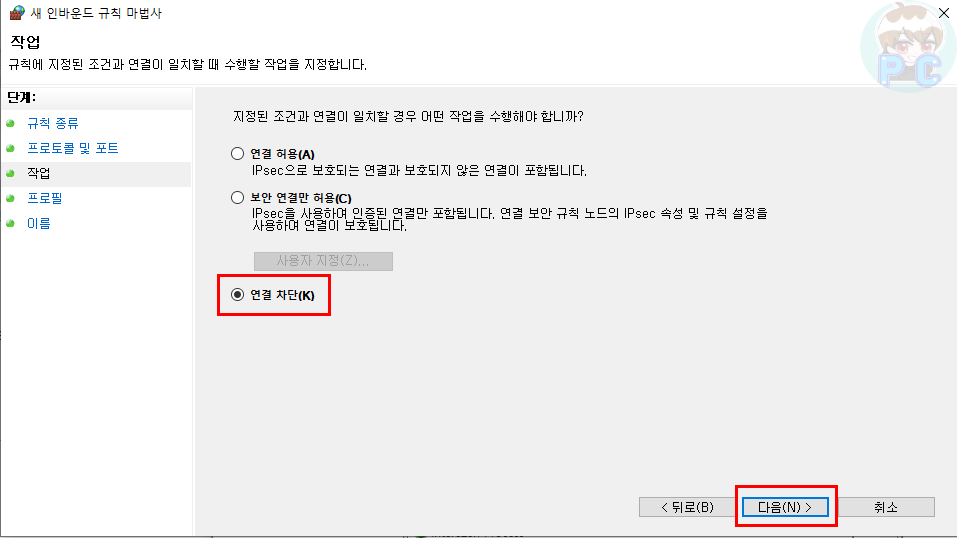
연결 차단에 체크 후 다음 버튼 클릭

마찬가지로 도메인 개인 공용 체크 되어있는지 확인 후, 다음 버튼을 클릭 합니다.

이름은 SMB 차단 설명은 UDP 137, 138 차단 으로 기록 하겠습니다. 마침 버튼을 클릭 하여 마무리합니다.

그럼 이렇게 SMB 차단이 2개가 생성 되어야 합니다.
'꿀TIP!(공유)' 카테고리의 다른 글
| 레지스트리나 파일옵션 변경후 재부팅 없이 적용 되게하는 'Right-Click Restart EXPLORER' !! (0) | 2022.03.19 |
|---|---|
| 윈도우 10 NPKI 공인인증서 백업 하는 방법(포멧 하기전 필수!!) (0) | 2022.03.18 |
| 윈도우ISO 파일을 이젠 USB에서 골라서 하자!! (USB 포멧 멀티부팅) (0) | 2022.03.13 |
| 한컴오피스2018 자동 업데이트 끄는 방법 (0) | 2022.03.11 |
| 프린터/복합기 드라이버 설치 하는 방법/올바르게 잡는 방법 (네트워크방식) (0) | 2022.03.06 |





